
Harry James
0
3810
143
 Jestem sprawą organizacyjną. Na moim biurku nie ma nic oprócz tego, nad czym w tej chwili pracuję. Podobnie, moje obliczenia są wolne od bałaganu. Mam pulpit, przeglądarkę, folder „Moje dokumenty”, a dyski są uporządkowane i wydajne.
Jestem sprawą organizacyjną. Na moim biurku nie ma nic oprócz tego, nad czym w tej chwili pracuję. Podobnie, moje obliczenia są wolne od bałaganu. Mam pulpit, przeglądarkę, folder „Moje dokumenty”, a dyski są uporządkowane i wydajne.
Mój pulpit ma tylko dokumenty, nad którymi dziś pracuję, oraz skróty, których używam każdego dnia. Jeśli nie użyję go w ciągu 48 godzin, tworzę folder i archiwizuję go. Podobnie jak w przypadku mojego biurka, uporządkowanie komputera poprawia wydajność. Pomaga także moim mniej zorganizowanym współpracownikom. W chwili, gdy nie mogą znaleźć ważnego e-maila lub gazety, proszą mnie o to. Znajduję to - szybko.
Spójrzmy na kilka prostych i podstawowych wskazówek, jak zorganizować system Windows, który możesz przeoczyć i który nie kosztuje nikogo.
Struktura folderów
Wiele osób przechodzi codzienną pracę z komputerem, nawet nie zdając sobie sprawy, że może stworzyć nowy folder praktycznie gdziekolwiek, klikając prawym przyciskiem myszy, a następnie wybierając Nowy ““> Folder. Następnie możesz zmienić nazwę folderu na dowolną. Twój pulpit, w programie Outlook Mail, w Moich dokumentach, w Mojej muzyce oraz w przeglądarce “Ulubione”?? lub “Zakładki”?? to wszystkie miejsca, w których możesz tworzyć nowe foldery.
Jeśli masz wszystkie swoje zdjęcia zgrupowane w jednym wielkim folderze oznaczonym etykietą “Kino”?? i musisz poświęcić nadmierną ilość czasu na polowanie na konkretne zdjęcie zrobione na plaży w 2007 roku, być może będziesz musiał trochę uporządkować swoje foldery Windows. Posiadanie folderu w folderze Picture, który jest oznaczony “Beach pics 2007 "?? może zaoszczędzić czas.
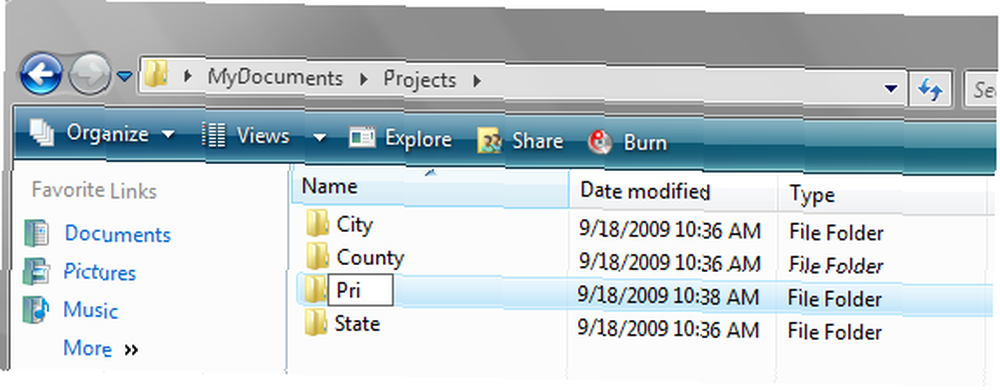
Kluczem do organizowania folderów Windows jest najpierw trochę planowania ołówek i papier. Mam silną preferencję dla “drążyć“?? metoda organizowania. Na przykład możesz użyć folderu o ogólnej nazwie “Muzyka”?? lub “MP3”?? Wewnątrz znajduje się 857 różnych piosenek różnych artystów i albumów. Lubię to bardziej zorganizowane. Wewnątrz mojego “Muzyka”?? folder, mam różne foldery dla różnych gatunków muzycznych - powiedzmy “Alternatywny”??, “Hard Rock”??, “Klasyczny rock”??, “Kraj”i cóż, masz dryf. Wewnątrz folderów gatunku mam osobne foldery dla każdego zespołu. W folderach zespołu mam osobne foldery na albumy. Wreszcie w tych folderach znajdują się rzeczywiste pliki MP3. Wydaje się, że jest to dużo pracy i może być, ale wykonanie prac w tle przy tworzeniu szkieletu zabezpiecza Twoją organizację na długi czas.
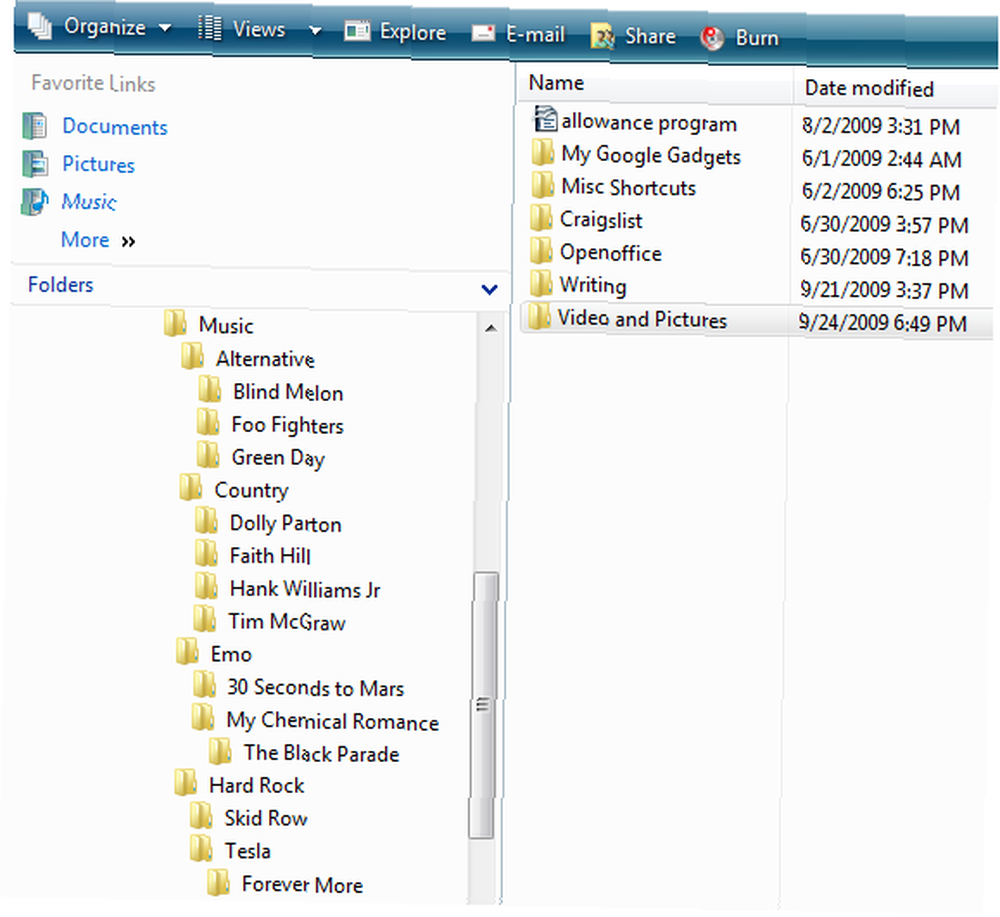
Jeśli chodzi o bezpłatne aplikacje, które pomogą Ci się zorganizować, jest ich bardzo niewiele. Na szczęście system Windows wbudowuje wiele z tych funkcji bezpośrednio w system operacyjny. Istnieje wiele bezpłatnych zasobów na ikony i szablony kolorów do organizowania systemu Windows i ozdabiania folderów, ale kiedy wypełniam ekran zgrabnymi ikonami i obrazami w moich folderach, uważam, że rozpraszają uwagę.
Program uruchamiający
Udoskonalenia, których nie chcesz przegapić dla organizacji, wygody i produktywności, obejmują Launchy, który pozwala mieć pliki, foldery, skróty itp. Na wyciągnięcie ręki za pomocą prostej kombinacji klawiszy skrótu Alt + Spacja. To bezpłatne narzędzie zostało wcześniej sprawdzone na MUO (patrz: Launchy How to Be Productivity with Launchy Program Launcher Jak być bardziej produktywnym z Launchy Program Launcher).
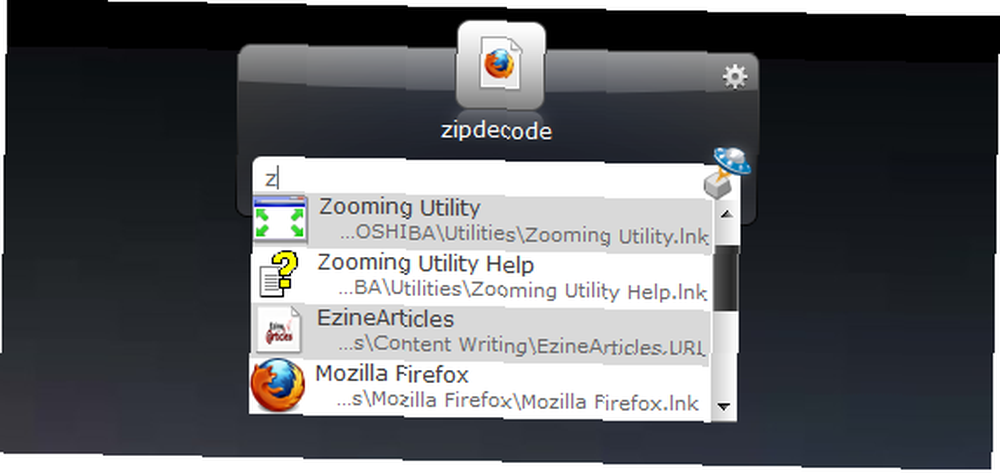
Zbiorcza zmiana nazwy pliku
Możesz także rozważyć skorzystanie z jednego z wielu dostępnych narzędzi do hurtowej zmiany nazw. Pozwalają ci szukać i niszczyć tych orzechów “DCIM002354 "?? nazwy plików szybciej niż kliknięcie prawym przyciskiem myszy i zmiana nazwy każdej z nich ręcznie. Dają także różne możliwości, takie jak zmiana nazw plików na wszystkie wielkie litery, wszystkie małe litery, wielkie litery i wiele innych fajnych rzeczy. Sprawdź recenzję MUO Renamer Batch Rename Pliki w systemie Windows w stylu za pomocą ReNamer Batch Zmień nazwę plików w systemie Windows w stylu za pomocą ReNamer .
Komparator plików
Wreszcie, jeśli używasz wielu folderów, aby utrzymać porządek, musisz skorzystać z komparatora plików. Te zwykle lekkie narzędzia pozwalają w zasadzie zastąpić Eksploratora Windows programem, który ma funkcję porównywania plików, zamiany katalogów i często zmiany nazwy. Możesz znaleźć wiele kopii swoich plików, które zostały ukryte w wielu różnych katalogach i skonsolidować pliki, usuwając niepotrzebne wielokrotności. Kiedyś uwielbiałem starego Menedżera plików systemu Windows, ale teraz, gdy używam programu Commander, wydaje się, że Menedżer plików na sterydach.

Jak utrzymujesz porządek w komputerze? Jak szybko znaleźć pliki? Jakich bezpłatnych narzędzi używasz do organizowania systemu Windows? Podziel się swoimi pomysłami.











